
হিউলেট-প্যাকার্ড উৎপাদনের LaserJet মডেলের প্রিন্টার্স সহজ এবং নির্ভরযোগ্য ডিভাইস, যা কাজ করা প্রয়োজন সফ্টওয়্যার অভিগম্যতা প্রকাশ করা হয় নিজেদের প্রমাণিত হয়েছে। নীচে আমরা LaserJet 1320 প্রিন্টার জন্য ড্রাইভার প্রাপ্তির জন্য বিকল্পগুলি সম্পর্কে বলব।
এইচপি জন্য ডাউনলোড ড্রাইভার Laserjet 1320
বিবেচনা অধীন প্রিন্টার জন্য সফটওয়্যার বিভিন্ন উপায়ে, প্রতিটি যা আমরা বিশ্লেষণ এবং বর্ণনা করবে পাঁচটি প্রাপ্ত করা যাবে। এর সবচেয়ে নির্ভরযোগ্য দিয়ে শুরু করা যাক।পদ্ধতি 1: হিউলেট-প্যাকার্ড সাইটে
সবচেয়ে ডিভাইসের জন্য সেবা সফ্টওয়্যার পাওয়ার জন্য সবচেয়ে নিরাপদ এবং সবচেয়ে নির্ভরযোগ্য পদ্ধতি আমাদের ক্ষেত্রে হিউলেট-Pakard এ, প্রস্তুতকারকের অফিসিয়াল ওয়েবসাইট ব্যবহার।
পরিদর্শন এইচপি।
- সাপোর্ট আইটেমটি ব্যবহার করুন: এটিতে ক্লিক করুন, তারপর পপ আপ মেনুতে, "প্রোগ্রাম এবং ড্রাইভার" নির্বাচন করুন।
- এর পরে, আপনি ডিভাইস ধরণ নির্বাচন করতে হবে - আমরা প্রিন্টার বিবেচনা, তাই উপযুক্ত বাটনে ক্লিক করুন।
- অবস্থান ব্লক উইন্ডোর ডান পাশে অবস্থিত। এটিতে ক্লিক - ডিভাইসের নাম লিখুন লাইনে 1320 Laserjet এইচপি ওয়েবসাইটে সার্চ ইঞ্জিন, "স্মার্ট" কারণ পপ-আপ মেনু অবিলম্বে আনুমানিক ফলাফল নিয়ে স্ট্রিং অধীন প্রদর্শিত হবে।।
- বিবেচনা অধীন প্রিন্টার সমর্থনে পৃষ্ঠা ডাউনলোড করা হয়। অপারেটিং সিস্টেম এবং উজ্জ্বল সংজ্ঞা শুদ্ধি পরীক্ষা করে দেখুন। যদি প্রয়োজন হয় তাহলে এই পরামিতি পরিবর্তন করতে সম্পাদনা বোতাম ক্লিক করুন।
- উপলভ্য ড্রাইভার পৃষ্ঠাতে নিচে স্থাপন করা হয়। অধ্যায় - বিবরণ এবং ডাউনলোড লিংক জন্য, "ইউনিভার্সাল প্রিন্ট ড্রাইভার ড্রাইভার" খুলুন।
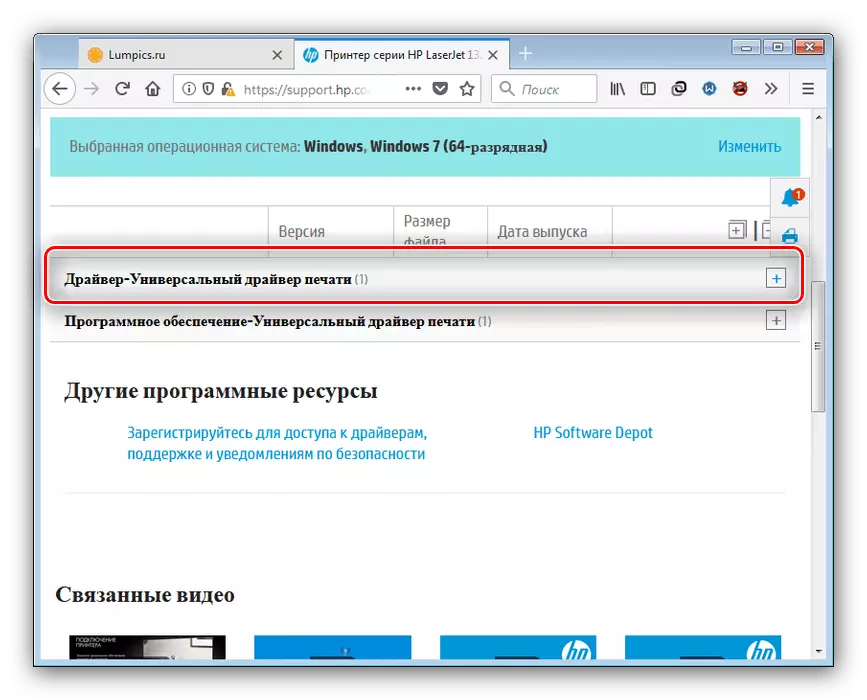
"বিবরণ" বাটনে দ্বারা, উন্নত চালক তথ্য পাওয়া যায়, এবং আপনি উপর "ডাউনলোড" ক্লিক করে এটি ডাউনলোড করতে পারেন।
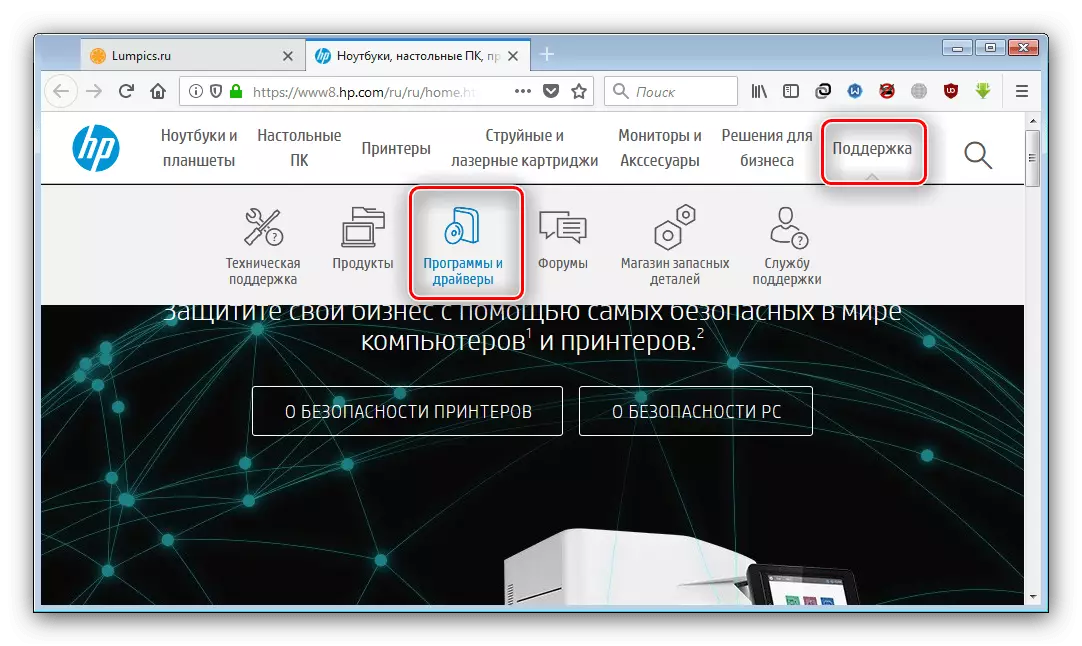
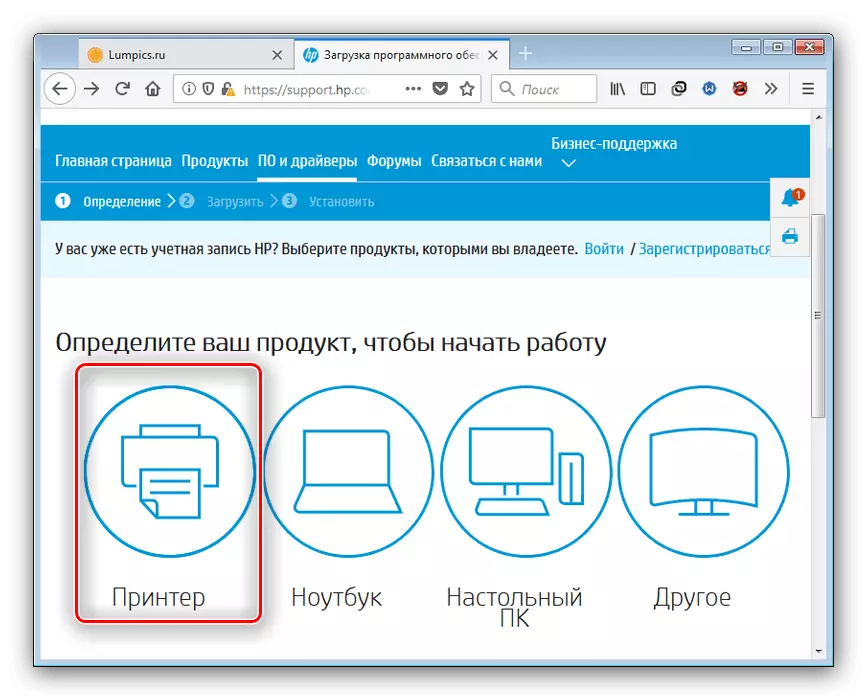
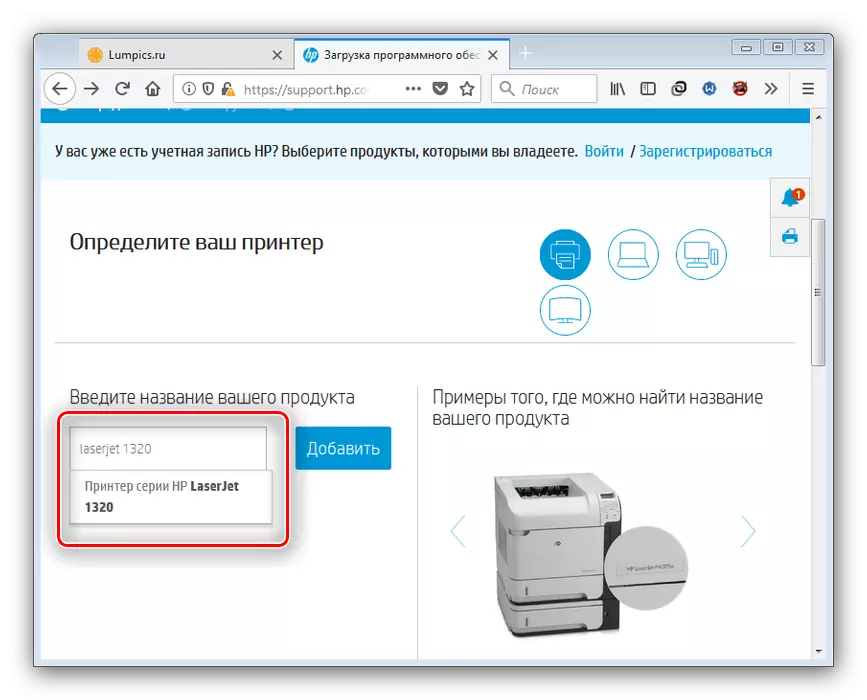
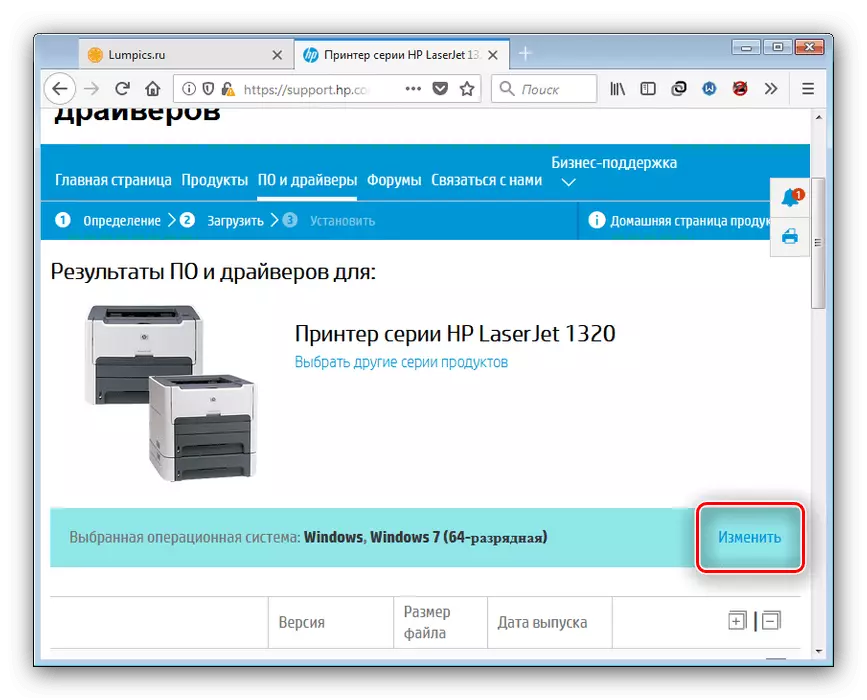
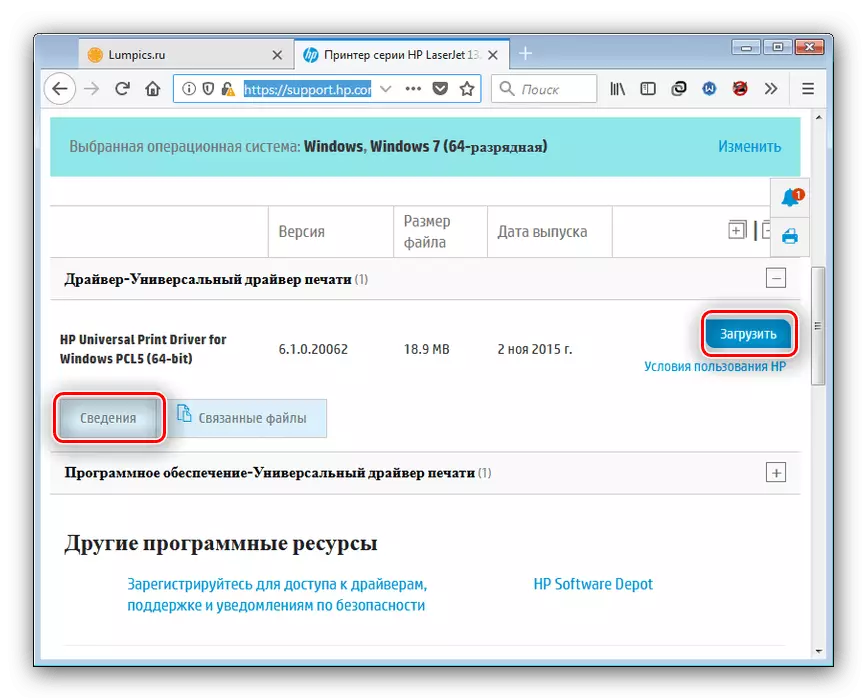
চালক ফাইল ডাউনলোড করা শুরু করুন। কর্ম সমাপ্ত হলে, আপনি ইনস্টলারটি সূচনা এবং নিম্নলিখিত নির্দেশাবলী ইনস্টল করুন।
পদ্ধতি 2: প্রস্তুতকর্তা এর পরিষেবার প্রোগ্রাম
এইচপি তার পণ্যের জন্য অনুসন্ধান সহজতর একটি বিশেষ আপডেট ইউটিলিটি উত্পাদন - আমরা এটি ব্যবহার।
ডাউনলোড এইচপি ইউটিলিটি
- নির্মাতার ওয়েবসাইটে যান এবং বাটন স্ক্রিনশট হিসাবে চিহ্নিত ব্যবহার প্রোগ্রামটি, ইনস্টলেশন ফাইল পেতে।
- ডাউনলোড শেষ হয়ে গেলে ইনস্টলার চালান এবং কম্পিউটারে অ্যাপ্লিকেশন ইনস্টল - প্রক্রিয়ায় আপনি একটি লাইসেন্স চুক্তি নেওয়া প্রয়োজন হবে।
- ইনস্টলেশন সম্পন্ন হলে, এইচপি সমর্থন সহকারী শুরু হবে। ড্রাইভারগুলির সর্বশেষ সংস্করণগুলি ডাউনলোড করতে "আপডেট এবং বার্তাগুলির প্রাপ্যতা পরীক্ষা করুন" ক্লিক করুন।
- অনুসন্ধান এবং লোড হচ্ছে নতুন সফ্টওয়্যার কিছু সময় লাগবে, তাই ধৈর্য ধরুন।
- আপনি ক্যালিপার শুরু উইন্ডোতে ফিরে আসবেন। লেজারজেট 1320 প্রিন্টারটি খুঁজুন এবং জোনের নীচের স্ক্রিনশটটিতে "আপডেট" বোতামে ক্লিক করুন।
- আপনি যে আপডেটগুলি ইনস্টল করতে চান তা নির্বাচন করুন (পছন্দসইগুলির পাশে থাকা বাক্সটি চেক করুন), এবং প্রথমে "ডাউনলোড করুন এবং ইনস্টল করুন" ক্লিক করুন।
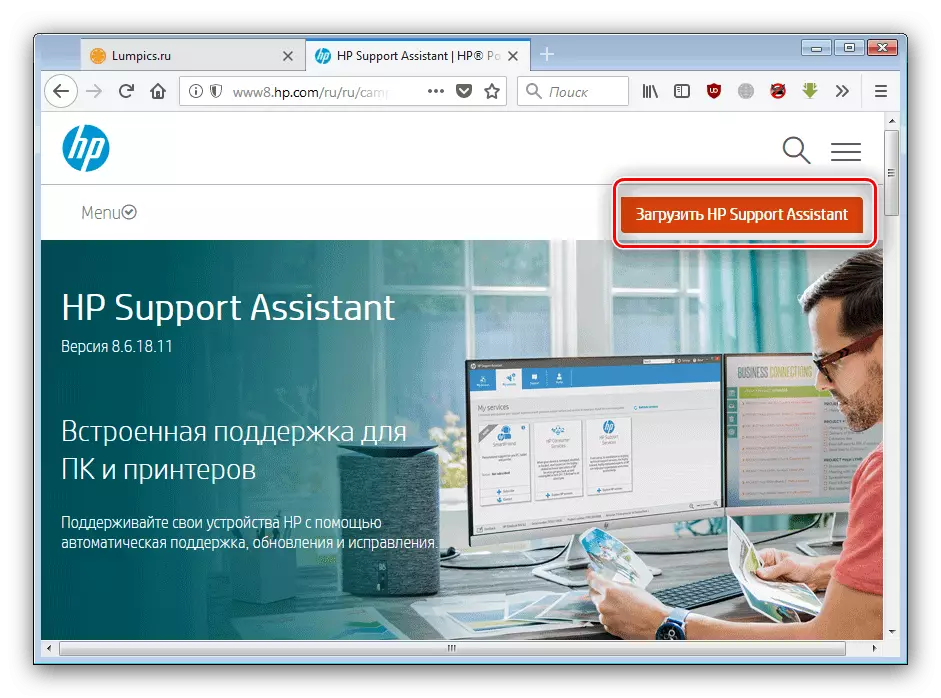
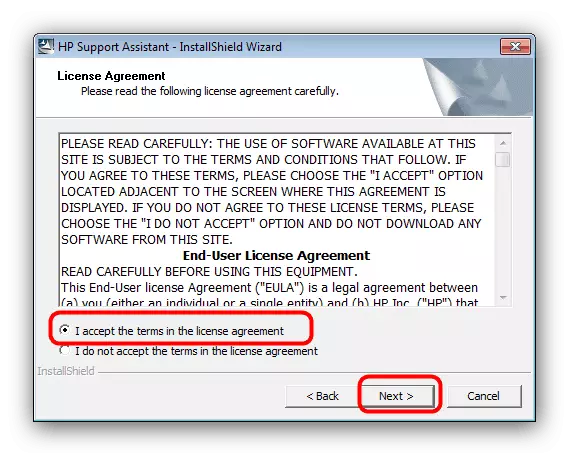
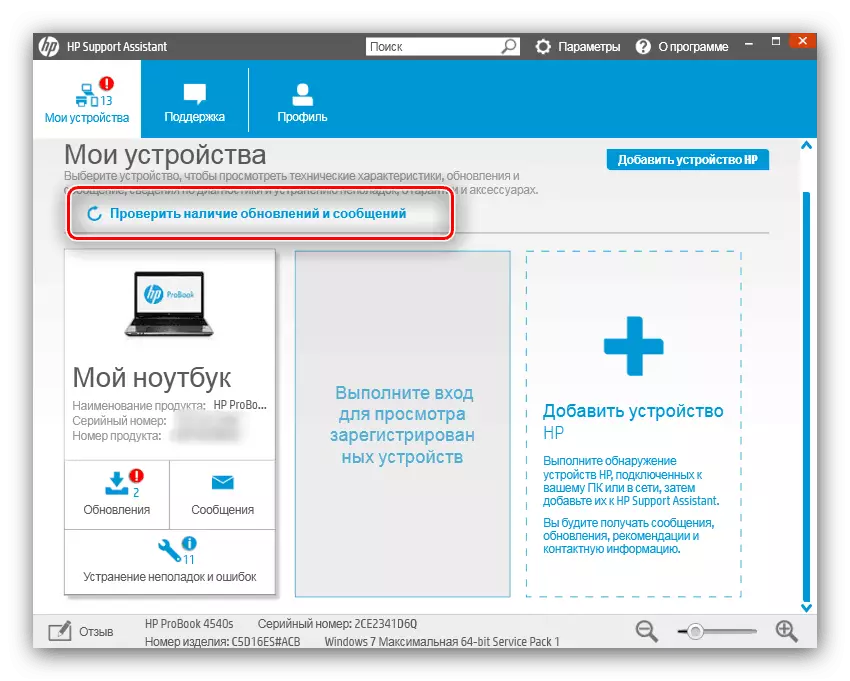
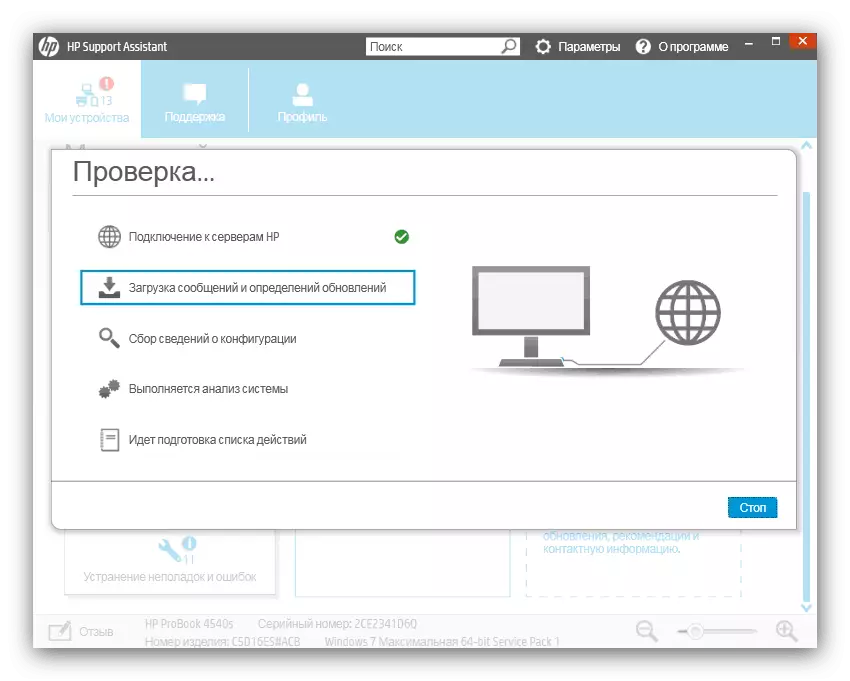
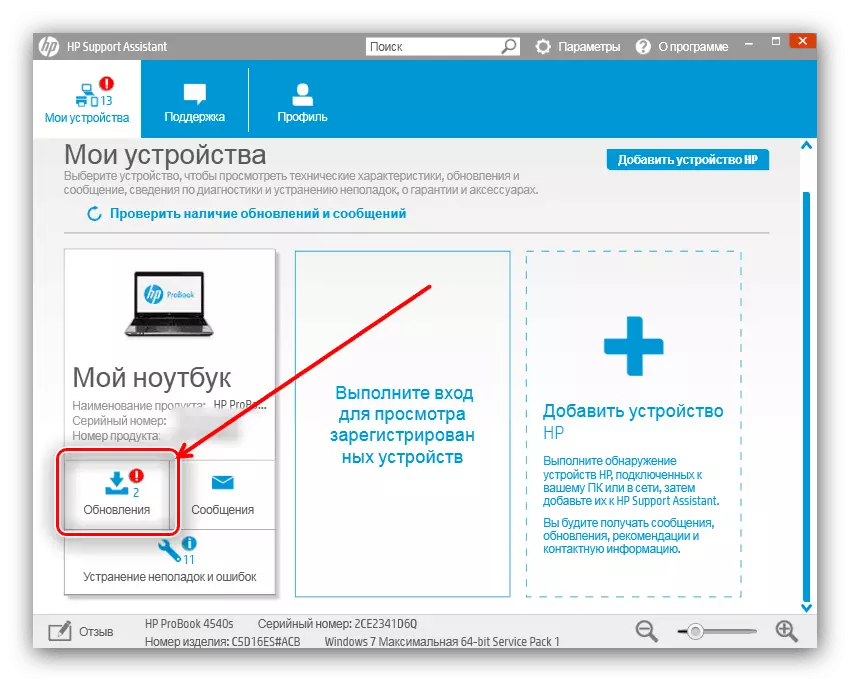
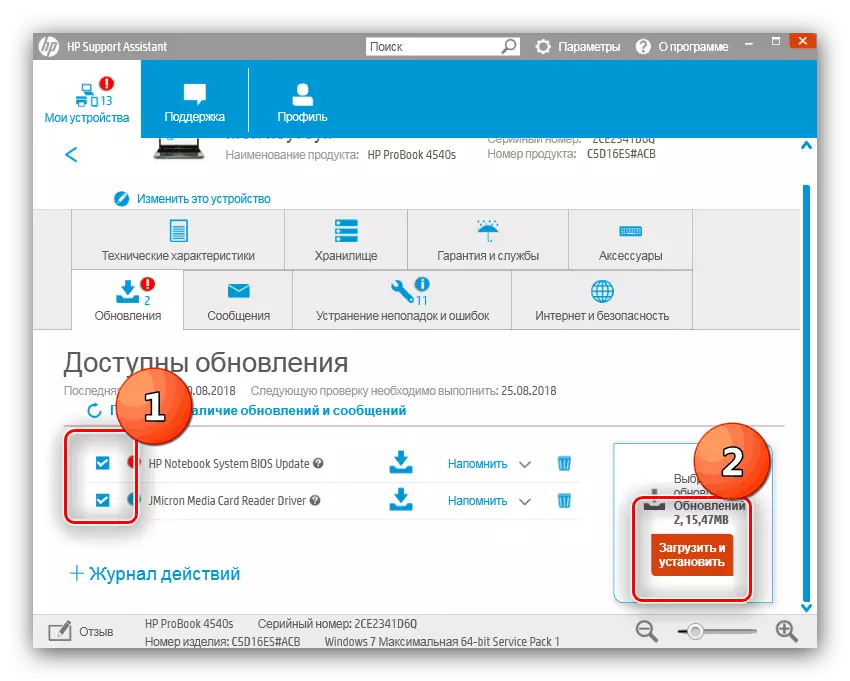
আরও কর্ম প্রোগ্রাম স্বাধীনভাবে করতে হবে।
পদ্ধতি 3: ড্রাইভার ইনস্টলেশনের জন্য প্রোগ্রাম
একটু কম নির্ভরযোগ্য বিকল্প - তৃতীয় পক্ষের ড্রাইভার ইনস্টলারগুলির ব্যবহার। যেমন প্রোগ্রাম অপারেশন নীতি এইচপি থেকে সরকারী ইউটিলিটি অভিন্ন, তবে, সুযোগ এবং সামঞ্জস্য অনেক ধনী। তবে, কিছু ক্ষেত্রে, এই সুবিধাগুলি অসুবিধায় পরিণত হতে পারে, তাই সমস্যাগুলি এড়ানোর জন্য, আমরা আপনাকে আমাদের সাইটগুলিতে তৃতীয় পক্ষের ড্রাইভারগুলির সংক্ষিপ্ত বিবরণ দিয়ে নিজেকে পরিচিত করার সুপারিশ করি - নিবন্ধটি পর্যবেক্ষিত অ্যাপ্লিকেশনের সমস্ত আন্ডারওয়াটার পাথর নিয়ে আলোচনা করে।
আরো পড়ুন: জনপ্রিয় ড্রাইভার ইনস্টলার সংক্ষিপ্ত বিবরণ
আলাদাভাবে, আমরা আমাদের আজকের মত একটি নির্দিষ্ট কাজের জন্য একটি অনুকূল বিকল্প হিসাবে drivermax নামক একটি সমাধান সুপারিশ করতে চাই।
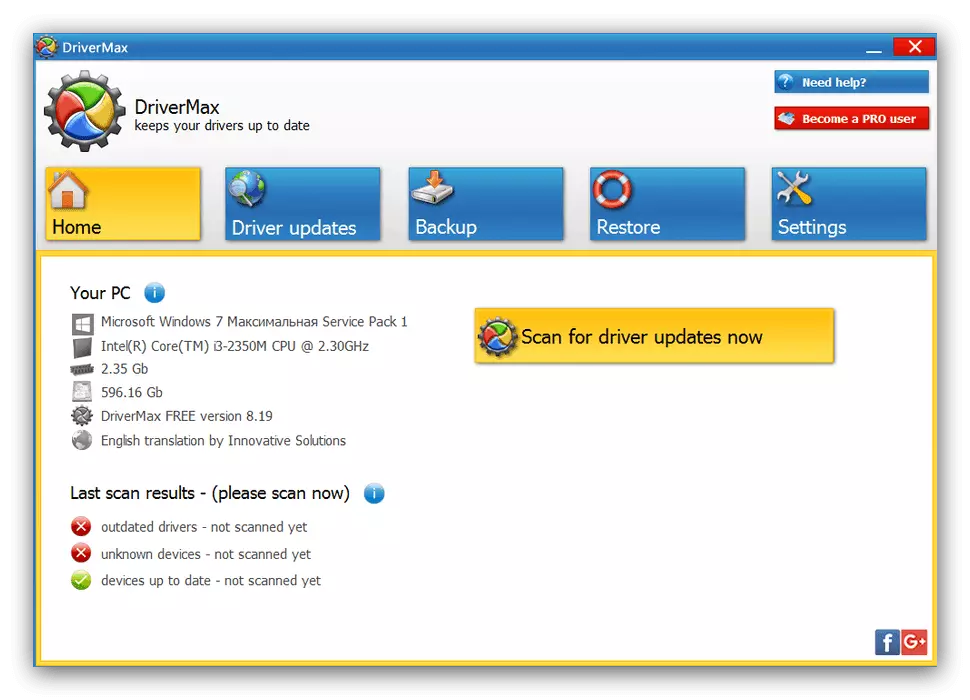
পাঠ: ড্রাইভার আপডেট করতে drivermax ব্যবহার করুন
পদ্ধতি 4: প্রিন্টার আইডি
অভিজ্ঞ ব্যবহারকারীরা ডিভাইস সনাক্তকারী ব্যবহার করতে পারেন - একটি হার্ডওয়্যার নাম, প্রতিটি সরঞ্জাম ইউনিটের জন্য অনন্য - এটিতে ড্রাইভার অনুসন্ধান করার কাজটি সরল করার জন্য। আজকের প্রিন্টারের জন্য আইডিটির সবচেয়ে সাধারণ সংস্করণটি এইরকম দেখাচ্ছে:
Dot4prt \ vid_03f0 এবং pid_1D17 & rev_0100 & print_hpz
এই কোডের সাথে আরও পদক্ষেপগুলি একটি পৃথক নিবন্ধে বর্ণিত হয়, তাই আমরা পুনরাবৃত্তি করব না।

আরো পড়ুন: আইডি ব্যবহার করে ড্রাইভার ডাউনলোড করুন
পদ্ধতি 5: সিস্টেম
একটি অদ্ভুত এবং সামান্য পরিচিত সাধারণ ব্যবহারকারী পদ্ধতি "ইনস্টল প্রিন্টার" অন্তর্নির্মিত টুল ব্যবহার করে জড়িত থাকে। অ্যালগরিদম নিম্নলিখিত:
- "শুরু করুন" খুলুন, "ডিভাইস এবং প্রিন্টার্স" আইটেমটি খুঁজুন এবং এটিতে যান।
- পরবর্তীতে, "প্রিন্টার ইনস্টল করুন" বোতামটি ব্যবহার করুন। অনুগ্রহ করে মনে রাখবেন উইন্ডোজ 8 এবং নতুন এটি "প্রিন্টার যোগ করা" বলা হয়।
- আমাদের প্রিন্টার স্থানীয়ভাবে স্থাপন করা হয়, তাই "স্থানীয় প্রিন্টার যোগ করুন" এ ক্লিক করুন।
- এখানে আপনাকে সংযোগ পোর্টটি ইনস্টল করতে হবে এবং চালিয়ে যেতে "পরবর্তী" ক্লিক করুন।
- একটি সরঞ্জাম উইন্ডোজ মধ্যে নির্মিত বিল্ট-ইন ড্রাইভার যোগ করার জন্য প্রদর্শিত হয়। তাদের মধ্যে আমাদের কোনও ডিভাইস নেই, তাই "উইন্ডোজ আপডেট" এ ক্লিক করুন।
- টুলটি "আপডেট সেন্টার ..." সংযোগ না হওয়া পর্যন্ত অপেক্ষা করুন। যখন এটি ঘটে, তখন আপনার পূর্ববর্তী ধাপে প্রায় একই তালিকা থাকবে, তবে একটি বড় সংখ্যক অবস্থানের সাথে থাকবে। প্রস্তুতকারক মেনুতে, "প্রিন্টার্স"-তে "এইচপি" বিকল্পটি চিহ্নিত করুন - পছন্দসই ডিভাইসে, তারপরে "পরবর্তী" টিপুন।
- প্রিন্টারের জন্য উপযুক্ত নামটি ইনস্টল করুন, তারপরে আবার "পরবর্তী" ব্যবহার করুন।
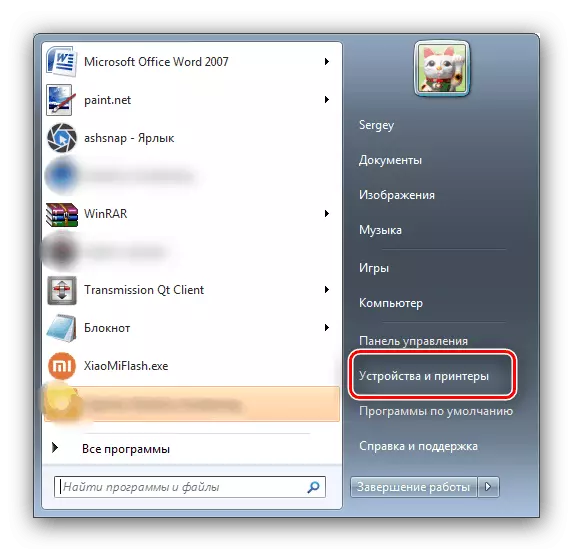
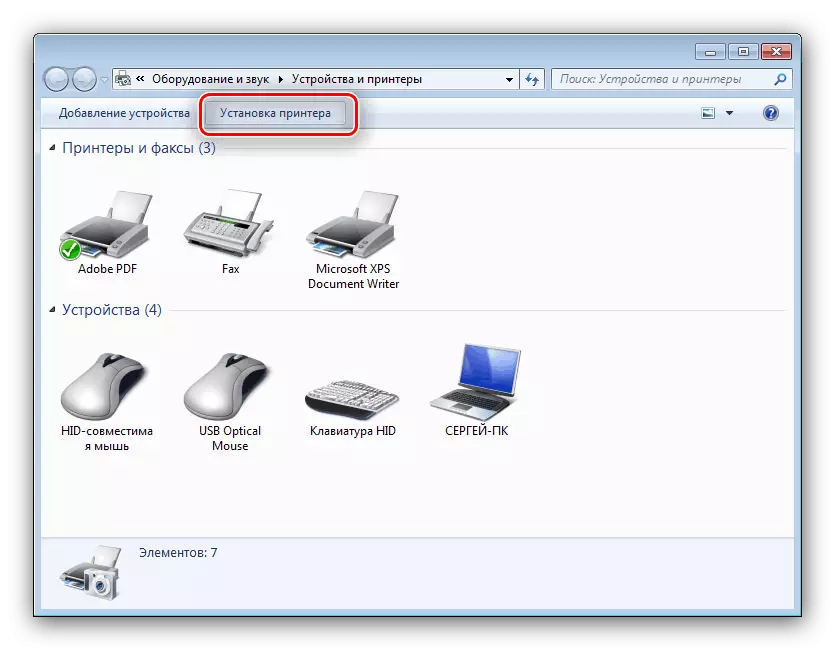
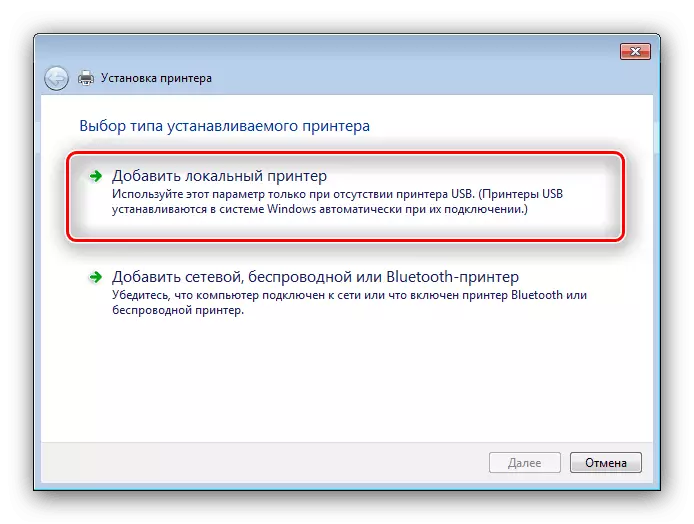
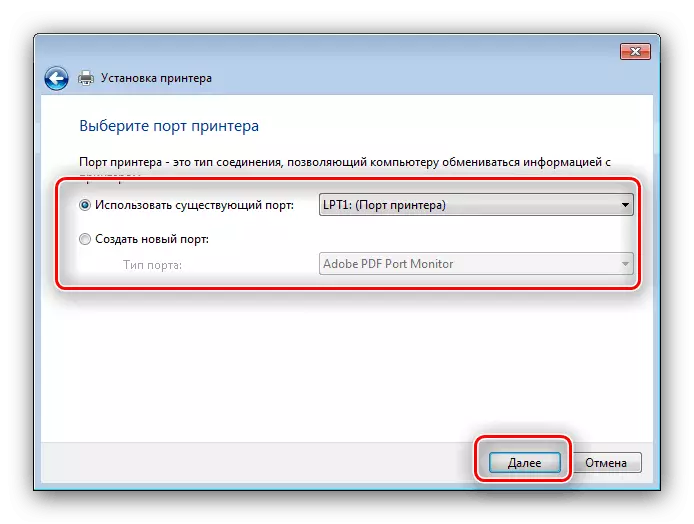
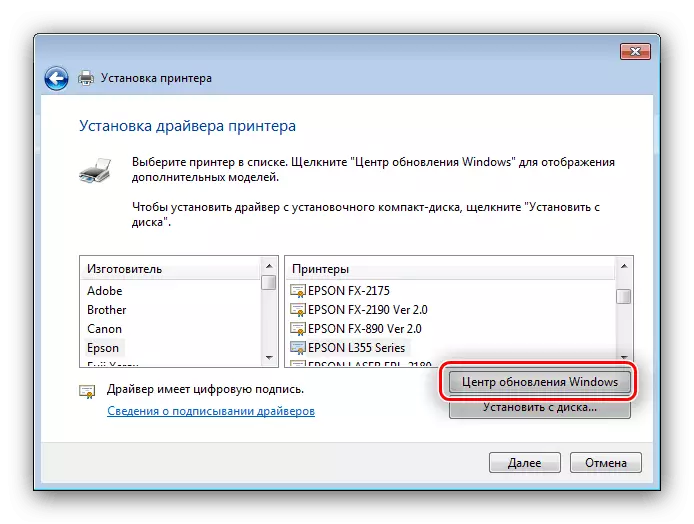
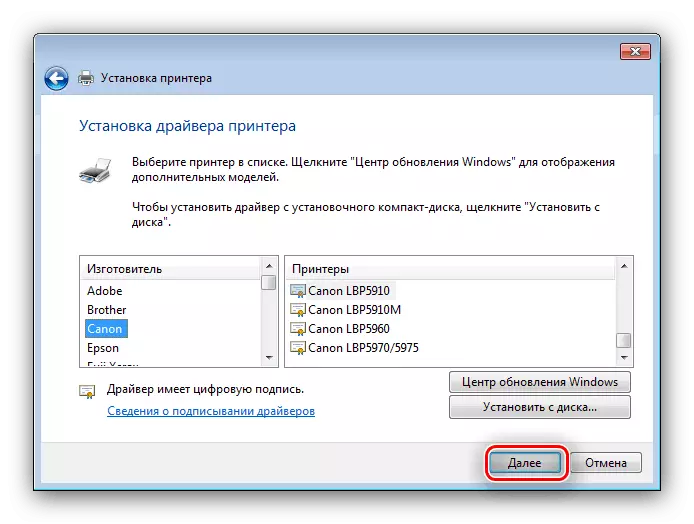
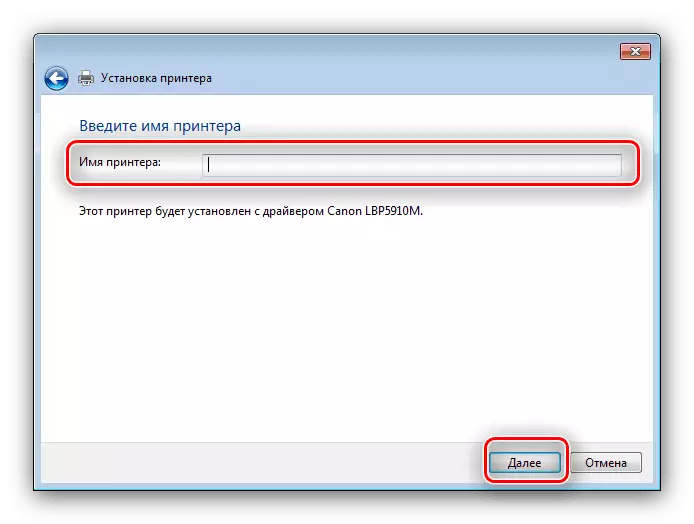
টুলটি ড্রাইভার ইনস্টল করবে এবং সংযুক্ত প্রিন্টারটি অপারেশন করার জন্য সম্পূর্ণরূপে প্রস্তুত হবে।
উপসংহার
আমরা আপনাকে এইচপি লেজারজেট 1320 প্রিন্টারে ড্রাইভার গ্রহণের জন্য সর্বোত্তম পদ্ধতিতে উপস্থাপন করেছি। অন্যদের আছে, কিন্তু তারা সিস্টেম অ্যাডমিনিস্ট্রেটর এবং আইটি শিল্প পেশাদারদের উপর গণনা করা হয়।
